HEIC,即高效图像格式,是一种现代图像文件格式。它体积更小,支持透明度,一个文件中可以包含多张图像。然而,尽管有这些优点,HEIC 也有缺点。有些设备和程序不支持 HEIC 格式,这会导致兼容性问题。
为了解决这个问题,本文将介绍各种转换方法 HEIC转JPG,一种广泛支持的图像格式。让我们学习如何将您的 HEIC 转换为 JPG 格式吧!
第 1 部分。必须将 HEIC 转换为 JPG 的原因
在当今的数字世界中,将 HEIC 转换为 JPG 是必要的。它无疑提供了许多好处。本节将介绍您需要这样做的各种原因。
1.兼容性:许多设备和程序不支持 HEIC,因此转换为 JPG 可确保更广泛的兼容性。
2. 储存:与 HEIC 相比,JPG 图像的文件大小更小。它适合存储和共享,特别是在存储容量有限的情况下。
3. 可访问性:JPG是全球公认的图像格式,可以更轻松地在各种设备和平台上共享和查看。
4. 保存:将 HEIC 转换为 JPG 可确保图像的长期保存和访问,因为它是一种广泛使用且标准化的格式。
5. 编辑:一些照片编辑平台不支持 HEIC 图像,需要转换为 JPG 才能进行编辑。
第 2 部分。在 Windows 和 Mac 上将 HEIC 转换为 JPG 的 4 种方法
如果您希望在计算机上进行转换,我们可以为您提供帮助。本节介绍了在 Windows 和 Mac 上将 HEIC 转换为 JPG 的四种解决方案。请继续阅读以查看这些方法!
1. AVAide HEIC 到 JPG 转换器
在寻找 HEIC 到 JPG 转换器时,请确保它具有易于理解的界面并且易于导航。它还应提供快速、轻松且快速的转换过程。一个可以检查所有上述资格的平台是 AVAide HEIC 到 JPG 转换器.
AVAide HEIC 到 JPG 转换器提供一键转换功能,让您在几秒钟内将文件转换为另一个文件。它允许您一次导入多个图像,包含 5 兆字节。最好的部分是它百分之百免费使用。不用担心您的文件安全和隐私;您的数据安全得到保证。此外,您的图像将在转换时不会损失质量。
第1步打开您的网络浏览器并访问 AVAide HEIC 到 JPG 转换器。
第2步点击 + 选择 文件按钮打开本地文件。选择要转换的 HEIC 图像。然后点击 打开 将您的 HEIC 图像上传到平台。
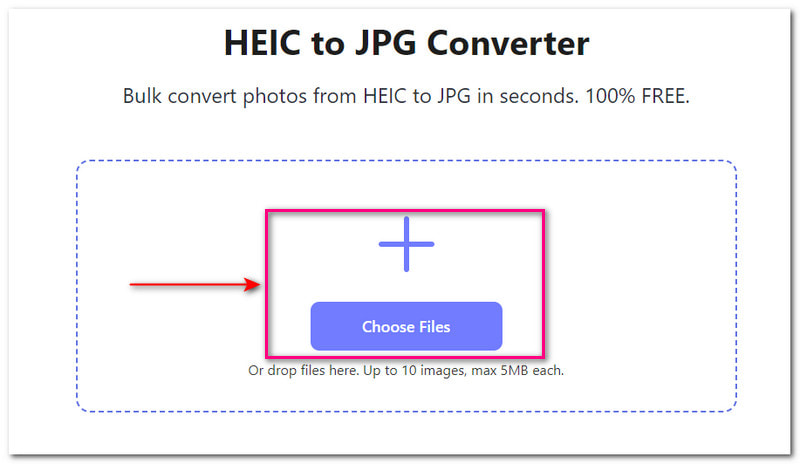
第 3 步HEIC 到 JPG 的转换过程将从您添加文件时开始。您还可以在文件名旁边看到 HEIC 图像的文件大小。
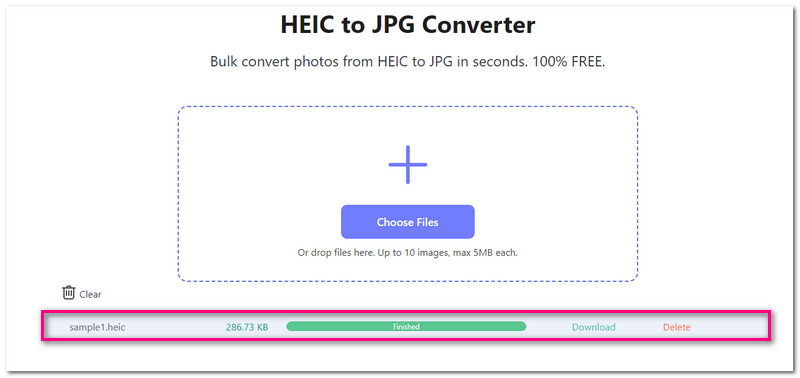
第四步转换过程完成后,点击 下载 按钮。最后,您可以在本地文件中查看 JPG 图像。
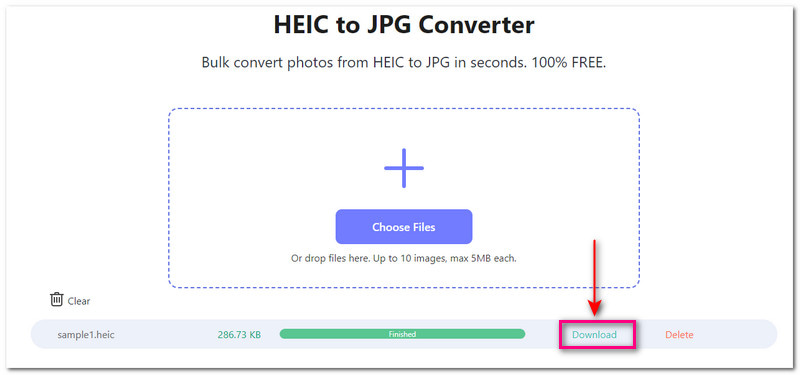
2. 预览
Preview 是 Mac 电脑上预装的程序。除了查看媒体文件之外,它还提供广泛的功能。这些功能包括裁剪、调整大小、注释、签署文档和转换文件格式。最好的是它可以保存 HEIC 图像并将其转换为 JPG 格式。当您需要与没有 HEIC 兼容设备的家人或朋友分享图像时,它非常有用。
以下是如何使用预览在 Mac 上将 HEIC 转换为 JPG 的步骤:
第1步使用 Mac 打开预览。点击 文件 在菜单栏中选择 打开。然后,请搜索您要转换的 HEIC 图像,选择它们,然后按 打开.
第2步第二次打开 文件 在菜单栏中选择 出口。您会在下拉菜单的底部看到此选项。
第 3 步在下面 格式 下拉菜单,请选择 JPEG 从格式列表中。您还可以使用滑块修改文件名、添加标签、选择其他保存位置以及更改图像质量。
第四步按 保存 并且您的输出将作为 JPG 文件保存在您选择的位置。
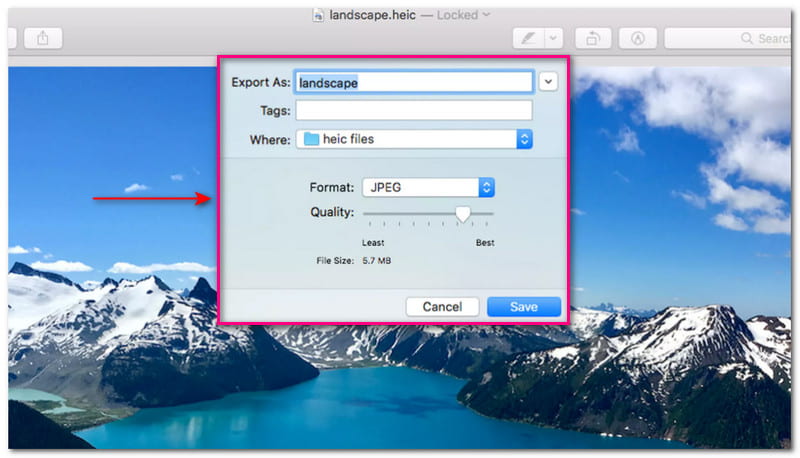
3.CopyTrans HEIC
CopyTrans HEIC 可以查看 HEIC 文件、打印 HEIC 图像、将 HEIC 插入 MS Office 以及在 Windows 上将 HEIC 转换为 JPG。无需运行程序;右键单击 HEIC 图像并选择转换。您一次最多可以转换 100 张 HEIC 图像。此外,您的图像不会从您的计算机中移出。这是因为转换是在本地进行的。
以下是在 Windows 上使用 CopyTrans HEIC 将 HEIC 转换为 JPG 的步骤:
第1步使用您的 Windows 计算机启动 CopyTrans HEIC。
第2步在桌面文件夹中找到 HEIC 图像所在的位置。
第 3 步选择要转换为 JPG 的 HEIC 图像。右键单击并选择 使用 CopyTrans 转换为 JPEG.
第四步您可以在本地文件夹中检查转换后的图像。
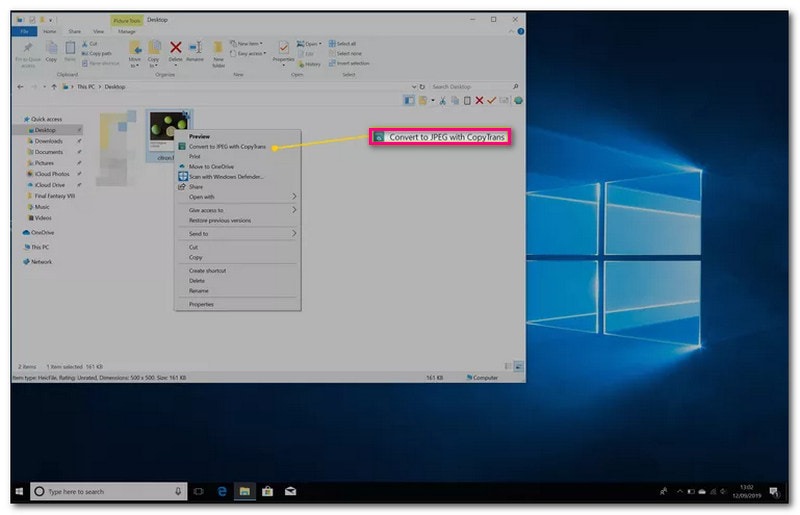
4. Automator
Mac 上的 Automator 是一个出色的自动化平台,只需单击几下即可简化重复任务。一个突出的功能是它能够将 HEIC 转换为 JPG 格式。转换过程包括选择 HEIC 图像、选择 JPG 作为输出格式以及执行工作流程。但是,该过程需要很长时间才能完成,这只对某些用户是值得推荐的。
第1步从 Finder 中的“应用程序”文件夹运行 Automator。选择 快速行动 或者 服务 从选项中。
第2步您将在平台左侧看到一些下拉菜单。请选择 工作流程接收当前 或者 服务接收选定。之后,选择 图片.
第 3 步选择 图书馆 在里面 行动 列表的左上角,然后 相片。然后,将 更改图像类型 进入右上角的灰色区域。
第四步在下面 更改图像类型, 请选择 JPG 作为导出格式。导航至 文件 菜单并选择 出口 从下拉菜单中。为脚本命名,例如 HEIC 到 JPG 转换。之后,点击 保存 开始操作。
第 5 步搜索您的 HEIC 转 JPG 脚本并双击它。系统将询问您是否要保存它。
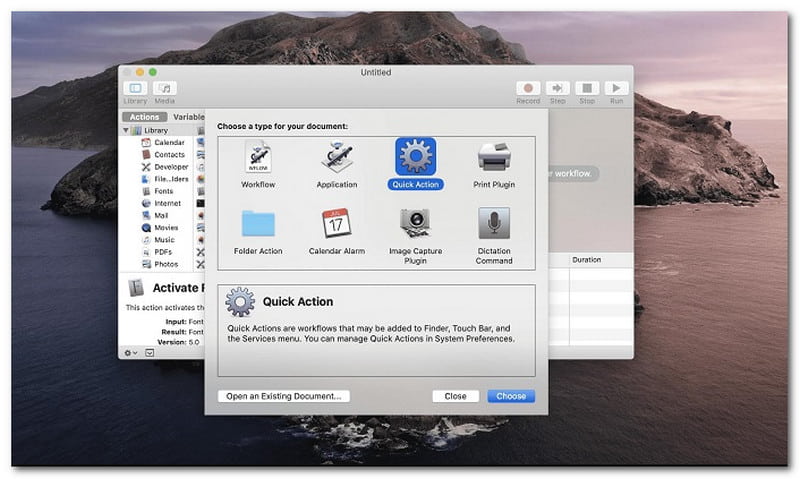
第 3 部分。在 iPhone 和 Android 上将 HEIC 转换为 JPG 的 3 种方法
如果以上部分适用于 Windows 和 Mac 电脑,则本部分适用于希望将 HEIC 转换为 JPG 的 iPhone 和 Android 用户。因此,请继续滚动以了解我们为您提供的三种解决方案!
1. Heic 到 JPG/PNG/WEBP 转换器
一款小型免费应用程序,可让您免费将 HEIC 转换为 JPG,即 Heic 到 JPG/PNG/WEBP 转换器。此应用程序允许您一次将许多 HEIC 图像转换为 JPG。您还可以使用滑块从 5 调整到 100 的图像质量。尽管是免费的,但它不包含广告,这使得它比其他应用程序更好。
第1步使用您的移动设备下载 Pocket App Maker 的 Heic 到 JPG/PNG/WEBP 转换器。
第2步点击 + 按钮从手机图库中选择 HEIC 图片。选择后,点击完成按钮。
第 3 步现在,单击 转变 按钮。默认图像格式为 JPG,因此这里无需更改任何内容。移至 画面质量 选项,并使用 滑块 增加或减少图像清晰度。
第四步完成后,点击转换按钮。转换过程将开始。点击 查看结果 按钮查看转换后的图像输出。
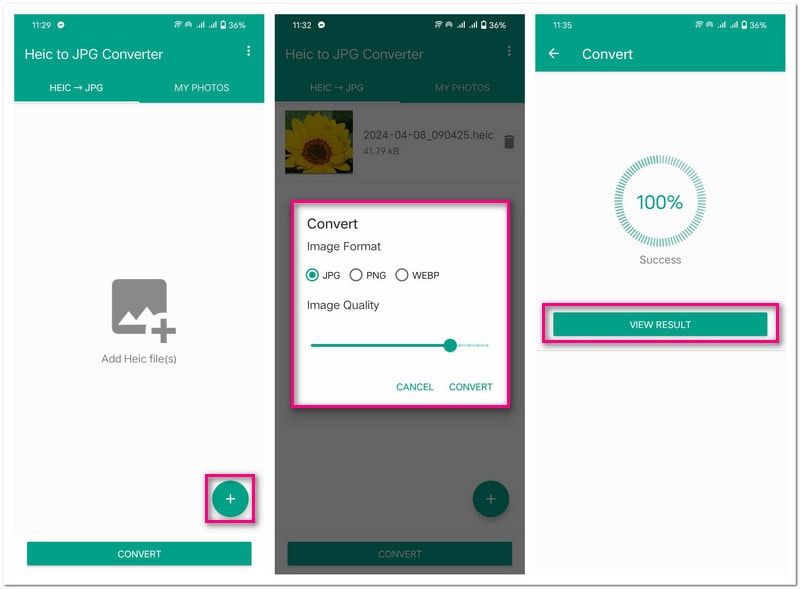
2. HEIC 图片查看器:Heic 转 jpg
HEIC 图像查看器:Heic 转 JPEG 的令人印象深刻之处在于它将 HEIC 图像与其余媒体文件分开。此外,它还提供了一个选项,可以将转换后的输出保存在所需的位置。但是,您必须观看 5 秒的广告才能获得输出。要删除广告,您必须支付 $0.27。那么,如何使用它将 HEIC 转换为 JPG?要了解更多信息,请遵循以下步骤!
第1步使用您的移动设备下载 Ligrant Apps 的 HEIC 图像查看器。然后点击 GRANT 按钮访问您的 HEIC 图像。
第2步此应用程序在主界面上显示您手机中保存的 HEIC 图像。现在,选择您想要转换为 JPG 的 HEIC 图像。
第 3 步按 转变 按钮,然后点击 授予 按钮显示通知。
第四步在下面 输出格式 选项,请选择 .jpeg 在列表中。接下来,选择一个目录,用于保存转换后的图像输出。
第 5 步稳定后,按 转变 按钮开始转换过程。转换完成后,HEIC Image Viewer 会通知您。您可以在“已转换”菜单下看到输出。
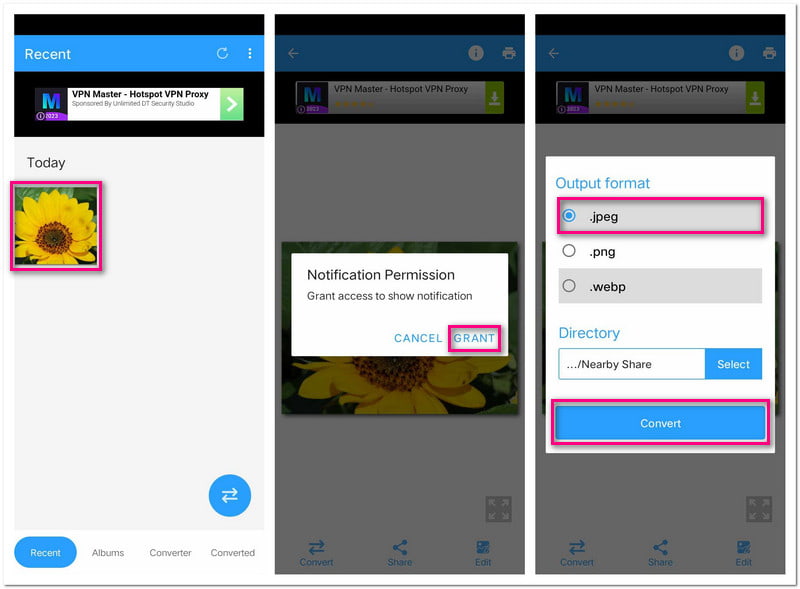
3. Heic 到 JPG 转换器
Smart Photo Editor & Mobile Tools 的 Heic 转 JPG 转换器易于使用。它允许您一次选择一个或多个 HEIC 图像进行转换。此外,它仅支持 JPG 格式的照片输出。您可以直接完成任务而不会感到困惑。但是,您必须观看简短的广告才能查看转换后的图像输出。您可以在各种平台上分享您的图像,例如 Facebook、Instagram、Gmail、Messenger 等。
第1步使用您的移动设备下载 Smart Photo Editor & Mobile Tools 的 Heic 转 JPG 转换器。然后,点击 “确定”按钮让应用程序读取您手机上的文件。
第2步按 打开 HEIC 选项打开手机图库。您可以根据需要选择一张或多张 HEIC 图像。选择后,点击 指向左侧的箭头 按钮继续下一步。
第 3 步Heic 到 JPG 转换器默认输出照片格式是 圖片: JPG. 这是因为它仅支持 JPG 导出图像格式。因此,单击 输出格式 照片 下拉菜单是不必要的。
第四步最后,按 转换 HEIC 按钮开始 HEIC 到 JPG 的转换过程。您可以在各种社交媒体平台上查看和分享转换后的输出。
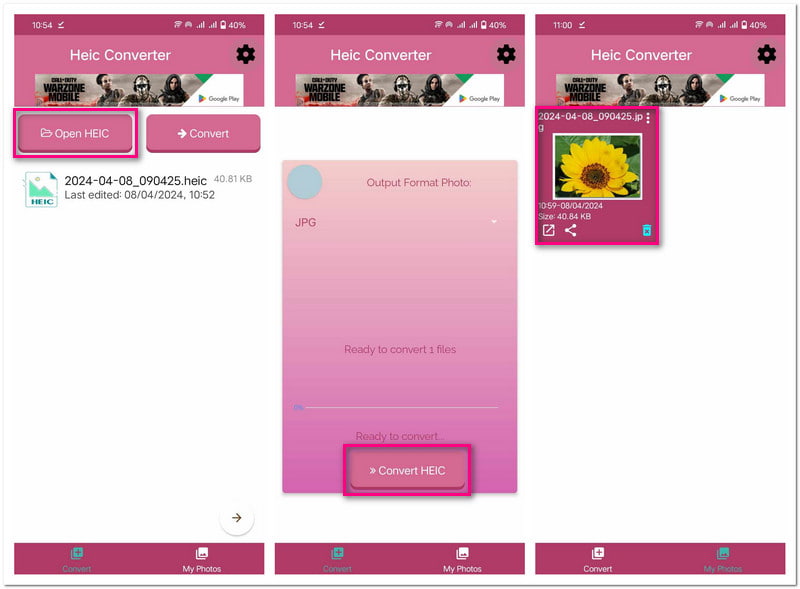
第 4 部分。有关将 HEIC 转换为 JPG 的常见问题
HEIC 与 JPG 有何区别?
HEIC 和 JPG 都是图像文件格式。HEIC 是 Apple 开发的一种较新的格式。它以高质量和较小的文件大小而闻名,而 JPG 多年来一直是标准图像格式。
为什么苹果使用 HEIC 而不是 JPG?
苹果将HEIC作为默认照片格式,因为它具有出色的压缩效率。它允许用户在设备上存储大量图像而不会损失质量。
我可以将多个 HEIC 图像批量转换为 JPG 吗?
当然!您可以使用 AVAide HEIC 到 JPG 转换器来实现这一点。它允许您将多张 HEIC 图像转换为 JPG 并一次性获得结果。
HEIC 文件有什么缺点?
虽然 HEIC 图像可以节省设备空间并且不会牺牲图像质量,但它们尚未得到普遍支持,这可能会导致兼容性问题。
如何在不支持 HEIC 图像的设备上查看 HEIC 图像?
如果您在非 Apple 设备上遇到 HEIC 图像兼容性问题,多个平台可以提供帮助。您可以在 Windows 上使用 CopyTrans HEIC 和在 Android 上使用 HEIC Image Viewer: Heic to JPG 查看 HEIC 图像。
你已经学会了如何 将 HEIC 转换为 JPG,它提供了兼容性和可访问性优势。它确保在各种设备和平台上轻松共享和查看。AVAide HEIC 到 JPG 转换器是上述选项中的最佳解决方案。它易于使用并提供高效的转换过程。因此,您可以在几秒钟内获得 JPG 图像!





